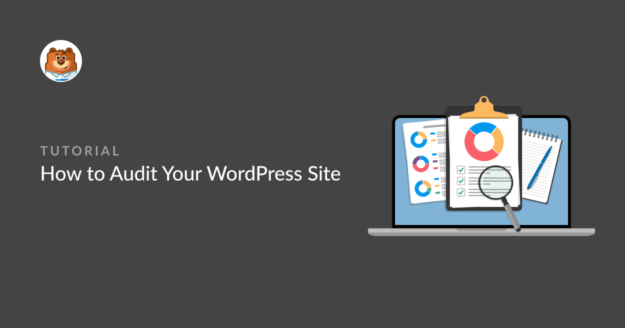Riepilogo AI
Volete verificare il vostro sito WordPress?
Ogni sito WordPress ben funzionante richiede verifiche periodiche per garantire che continui a funzionare come previsto.
Ma da dove deve iniziare il processo di audit e cosa deve comportare esattamente?
In questo post vi mostreremo esattamente come effettuare la revisione del vostro sito WordPress e vi consiglieremo gli strumenti che renderanno questo compito più semplice!
Perché è necessario verificare il vostro sito WordPress
Il vostro sito web deve essere sempre completamente funzionale e ben ottimizzato per fornire valore a voi e ai vostri visitatori. Per garantire ciò, è estremamente importante verificare il vostro sito WordPress di tanto in tanto.
Come ogni software, il vostro sito WordPress può incontrare problemi tecnici nel corso del tempo. Un audit è un ottimo modo per risolvere questi problemi prima che diventino troppo grandi.
Inoltre, gli audit del sito vi danno l'opportunità di verificare quanto il vostro sito sia ottimizzato dal punto di vista del marketing. Ad esempio, è possibile verificare la velocità di caricamento del sito, l'ottimizzazione on-page per la ricerca, la posizione dei moduli e altro ancora.
Come controllare il vostro sito WordPress (Guida completa)
Durante l'audit del vostro sito WordPress, vi consigliamo vivamente di verificare la presenza degli elementi indicati di seguito.
In questo articolo
- 1. Verificare che WordPress sia aggiornato
- 2. Controllare la sicurezza del sito WordPress
- 3. Controllare le metriche delle prestazioni del sito
- 4. Testare i moduli
- 5. Rivedere la SEO del sito
- 6. Monitoraggio dei dati analitici del sito
- 7. Test della funzionalità del sito WordPress
- 8. Controllare la reattività dei dispositivi mobili
- 9. Verifica della recapitabilità delle e-mail di WordPress
Consideriamo questi elementi di audit in modo più dettagliato.
1. Verificare che WordPress sia aggiornato
WordPress è un CMS incredibilmente curato. Ciò significa che tutte le parti necessarie per gestire un sito WordPress - l'installazione di base, i temi e i plugin - vengono aggiornate frequentemente dai loro sviluppatori.
Inoltre, è fondamentale assicurarsi di utilizzare sempre l'ultima versione di WordPress e di tutti i plugin.
Per controllare lo stato del software WordPress, fate clic sul pulsante Aggiornamenti dalla vostra dashboard di WordPress.
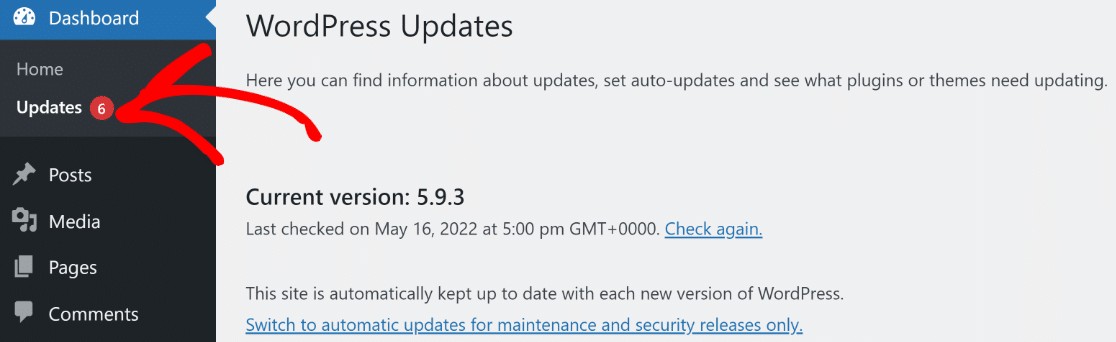
Potete aggiornare qualsiasi componente obsoleto del vostro sito WordPress con un solo clic.
Non solo è necessario utilizzare l'ultima versione di WordPress, ma è anche importante verificare che siano installati gli ultimi aggiornamenti dei plugin e dei temi.
Un software obsoleto può causare problemi di funzionamento, nel migliore dei casi, e gravi problemi di sicurezza, nel peggiore.
2. Controllare la sicurezza del sito WordPress
L'esame della sicurezza del vostro sito dovrebbe essere una delle principali priorità del vostro audit.
Se il vostro sito web viene compromesso da malware o hacker, può comportare una grave perdita di dati e persino danneggiare la reputazione del vostro marchio.
Alcuni plugin di sicurezza per WordPress, come Sucuri, sono in grado di scansionare il vostro sito web alla ricerca di malware e di proteggervi.
Monitoraggio dell'attività dell'utente
È una buona idea controllare i registri delle attività degli utenti sul vostro sito. Il controllo dell'attività degli utenti sul backend consente di verificare se gli utenti modificano le impostazioni o accedono ad aree non desiderate.
Consultate il nostro elenco di plugin per il registro delle attività di WordPress per i nostri migliori consigli.
Un altro vantaggio dell'uso dei plugin di registro delle attività è che consentono di vedere gli eventi di accesso degli utenti. In questo modo, è possibile identificare gli utenti inattivi e rimuovere i loro account come misura di sicurezza.
Recensione Autenticazione a due fattori
Potreste anche voler applicare l'autenticazione a due fattori (2FA) per tutti gli utenti del vostro sito. Questo è un ottimo modo per evitare tentativi di hacking e aumentare la sicurezza complessiva del sito.
WordPress ha una funzione 2FA integrata che potete attivare. Oppure, se avete bisogno di maggiore flessibilità per la gestione della 2FA, potete utilizzare un plugin di WordPress di terze parti come WP 2FA.
3. Controllare le metriche delle prestazioni del sito
La velocità del sito è un fattore critico che influenza l'esperienza dell'utente. È fondamentale verificare di tanto in tanto le prestazioni del sito per assicurarsi che si carichi abbastanza velocemente per gli utenti.
Esistono diversi strumenti gratuiti disponibili online che possono testare e misurare le principali metriche di performance del vostro sito WordPress. A titolo di esempio, date un'occhiata a questo report per WPForms generato dallo strumento GTmetrix.
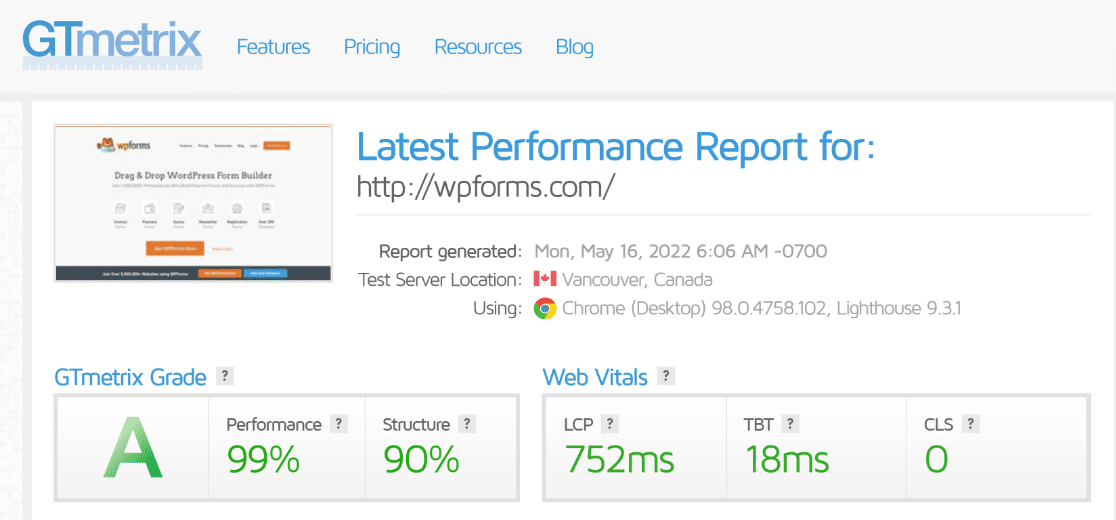
Come si può vedere, WPForms ha un punteggio di prestazioni quasi perfetto. Questo non è un caso: è il risultato di verifiche ricorrenti e di una continua manutenzione del sito.
Se durante la verifica ricevete un punteggio inferiore, non fatevi prendere dal panico. Quasi tutti i fattori legati alla velocità e alle prestazioni del sito possono essere controllati.
In genere, un basso punteggio di performance del sito è influenzato da:
- Immagini e media non ottimizzati: Non è una buona idea caricare immagini, gif o altri media sul vostro sito senza farli passare attraverso una qualche forma di compressione. Assicuratevi che tutte le immagini sul vostro sito siano compresse e limitate l'uso delle gif a non più di una per pagina.
- Troppi elementi CSS e plugin: Verificate che il vostro sito non contenga elementi CSS e JavaScript non necessari, perché possono avere un impatto notevole sulle prestazioni. Inoltre, se sul vostro sito ci sono più plugin e widget di quanti ne vogliate usare, è una buona idea disinstallarli completamente.
Potreste scoprire molti casi di utilizzo di media non compressi sul vostro sito. Assicuratevi di segnalarli nel rapporto di verifica, in modo che il team di sviluppo possa lavorare per migliorare le prestazioni del sito in un secondo momento.
4. Testare i moduli
I moduli di WordPress sono una caratteristica comune alla maggior parte dei siti web moderni. Questi moduli possono essere utilizzati per scopi di contatto, assistenza clienti, ordini online, sondaggi, registrazione e altro ancora.
Ma un problema comune a molti siti web di grandi dimensioni è che, con l'aumentare delle dimensioni, diventa più difficile tenere traccia di tutti i moduli presenti sul sito. Questo può rendere estremamente difficile l'audit.
Se però state usando WPForms sul vostro sito, siete fortunati!
Il localizzatore di moduli è una funzione integrata di WPForms che scansiona l'intero sito WordPress per rintracciare la posizione esatta di ogni modulo attualmente attivo. In questo modo, potete trovare tutti i moduli sul vostro sito dalla vostra dashboard di WordPress.

Sapere quali pagine del vostro sito contengono un modulo è una parte importante del processo di auditing. Semplifica il processo di individuazione di tutti i moduli attivi, in modo da poterli testare.
Per istruzioni dettagliate su come testare i moduli WordPress per verificarne la funzionalità ed eliminare potenziali errori, potete consultare la nostra guida al test dei moduli.
5. Rivedere la SEO del sito
L'audit del sito dovrebbe includere un'analisi delle prestazioni SEO. Tuttavia, un audit SEO completo può richiedere molto tempo per essere eseguito manualmente.
Il modo più semplice per controllare lo stato SEO del vostro sito WordPress è utilizzare il plugin AIOSEO. AIOSEO è il miglior plugin SEO per WordPress.
Controlla automaticamente il vostro sito web per individuare eventuali problemi SEO e misura le vostre prestazioni complessive in base a una serie di criteri cruciali di ottimizzazione on-page.
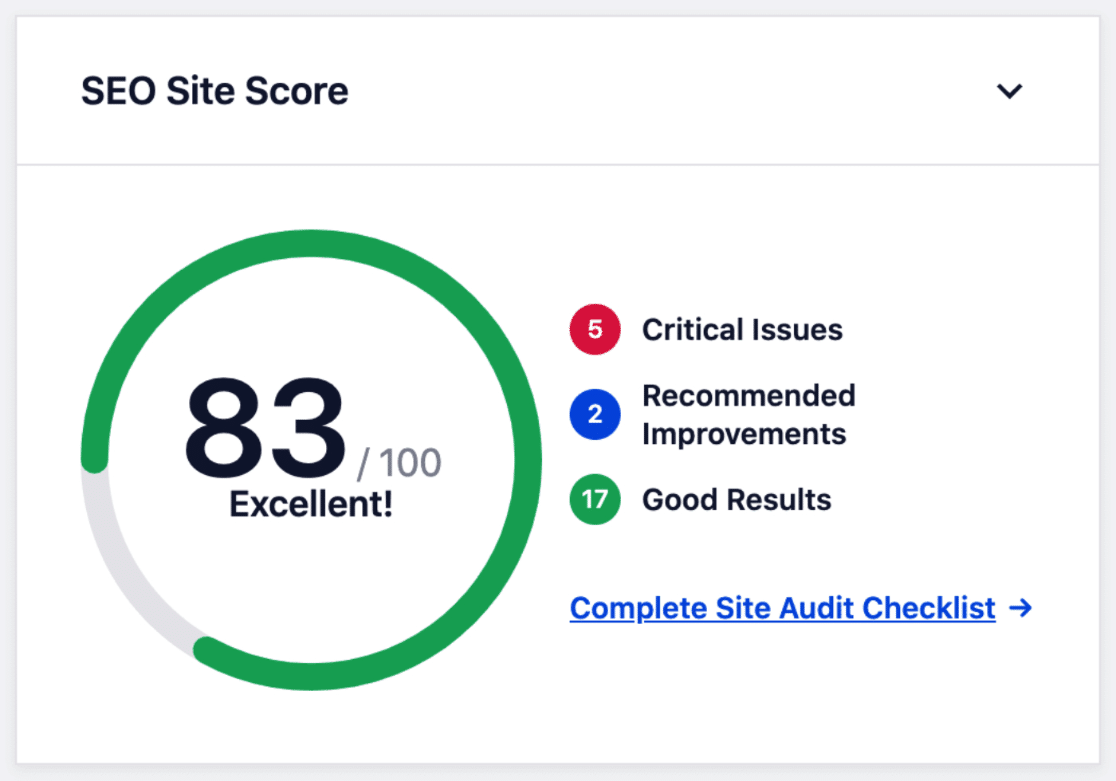
AIOSEO elimina le congetture sull'ottimizzazione della pagina, fornendo suggerimenti praticabili per migliorare il punteggio attuale ed evidenziando le criticità SEO.
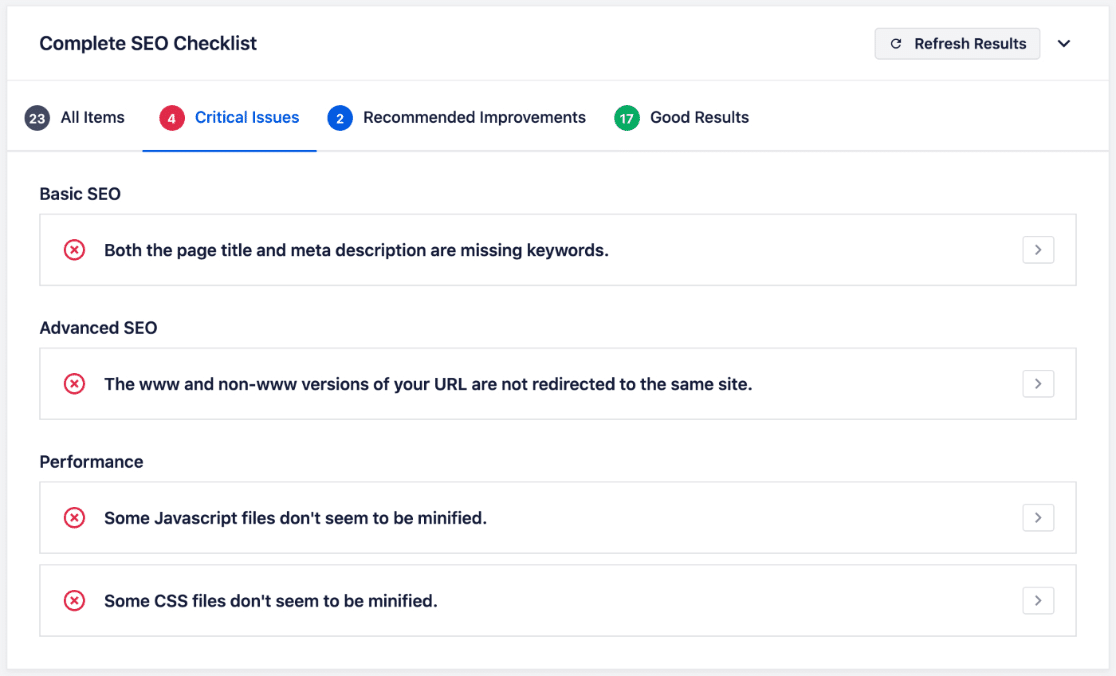
Un importante fattore di ranking che influenza anche la velocità con cui le vostre pagine vengono indicizzate da Google è il linking interno. Una verifica SEO sarebbe incompleta senza controllare se le vostre pagine importanti sono collegate correttamente tra loro.
AIOSEO include un eccellente strumento di verifica dei link chiamato Link Assistant.
Con l'Assistente link è possibile vedere quanti link interni puntano a ogni post, scoprire i post privi di link interni e ricevere suggerimenti utili per ogni post.
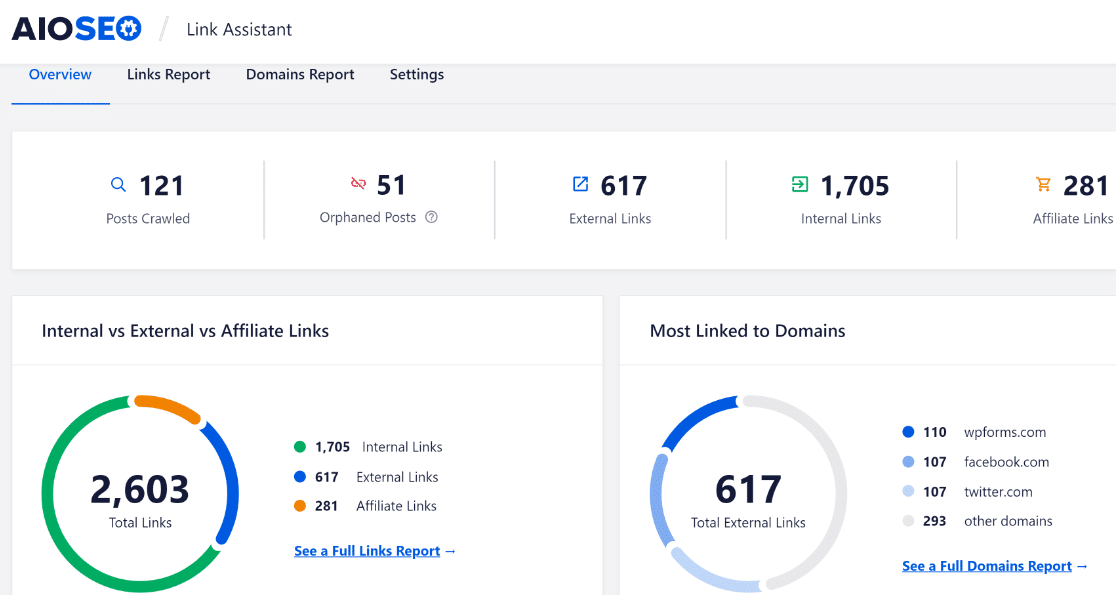
Inoltre, Link Assistant vi aiuta anche a creare collegamenti interni ai vostri moduli dalle pagine più rilevanti. Scoprite come verificare i link ai moduli di WordPress.
Nel complesso, AIOSEO è un fantastico strumento SEO per WordPress. Dovreste utilizzarlo durante le verifiche del sito per identificare i problemi SEO e le opportunità di miglioramento.
6. Monitoraggio dei dati analitici del sito
Ogni sito web ha alcune pagine e post del blog che sono molto più popolari di altre. Ma se non sapete da quali pagine proviene la maggior parte del traffico, potreste perdere delle opportunità di conversione.
La cosa positiva è che è molto facile monitorare le analisi organiche del vostro sito in WordPress. Tutto ciò che serve è un plugin chiamato MonsterInsights, che in pratica porta una versione semplificata di Google Analytics direttamente nella vostra dashboard di WordPress.
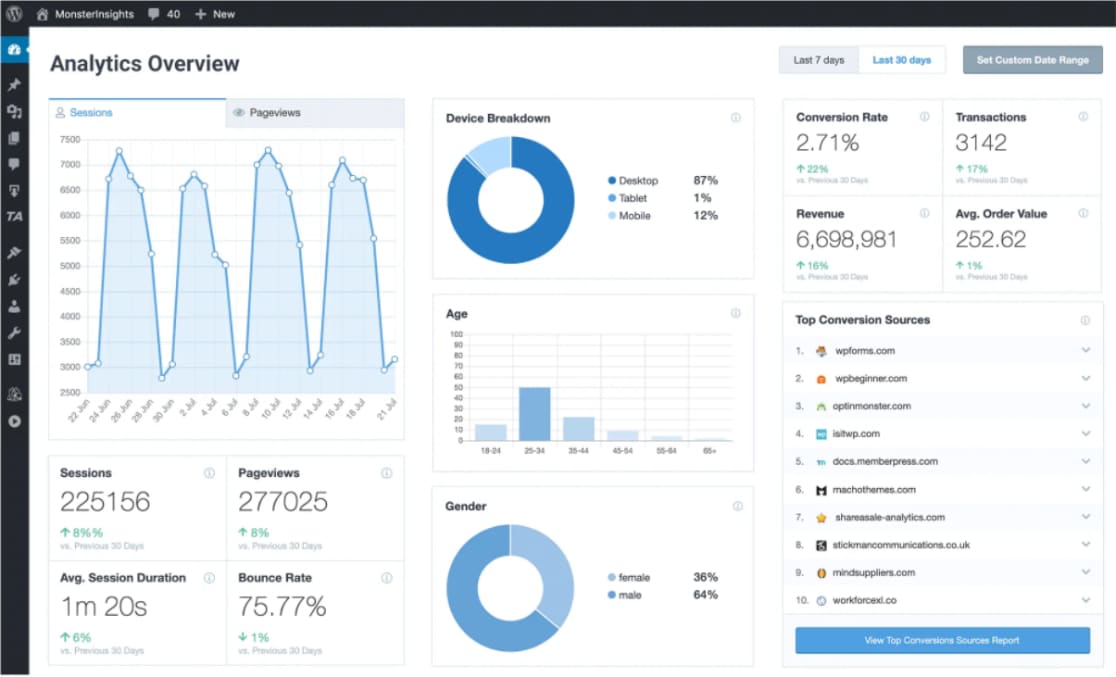
Con MonsterInsights è possibile raccogliere informazioni utili e identificare le pagine a basso rendimento. È quindi possibile effettuare ulteriori ottimizzazioni su queste pagine per ottenere risultati migliori.
Nel frattempo, potete promuovere le pagine che stanno già funzionando bene sui vostri social media o anche sulla vostra newsletter per attirare ancora più traffico da esse.
È possibile prendere molte decisioni basate sui dati, come queste, una volta ottenute le giuste analisi dalla verifica del sito WordPress.
7. Test della funzionalità del sito WordPress
I siti web WordPress sono incredibilmente flessibili, il che significa che molte delle vostre pagine avranno probabilmente più elementi interattivi come moduli di contatto, pulsanti e navigazione.
Ma se queste funzioni non sono funzionanti, l'esperienza dell'utente può essere davvero negativa. Durante la verifica, potete controllare manualmente le vostre pagine e cliccare su diverse parti interattive per assicurarvi che funzionino come previsto.
E già che ci siete, potete anche testare la formattazione, il codice e altri componenti del design delle vostre pagine.
Anche i siti WordPress più curati a livello professionale possono presentare di tanto in tanto degli elementi non funzionanti nelle loro pagine. Ma se vi impegnate nel processo di revisione, potete individuare problemi come questi prima che compromettano l'esperienza dell'utente.
8. Controllare la reattività dei dispositivi mobili
Oggi più della metà degli utenti visita il vostro sito web utilizzando i telefoni cellulari. Per questo motivo è più importante che mai assicurarsi che il proprio sito web sia reattivo per schermi grandi e piccoli.
Un buon modo per verificare se il vostro sito è ottimizzato per i dispositivi mobili è utilizzare lo strumento gratuito Mobile-Friendly Test di Google.
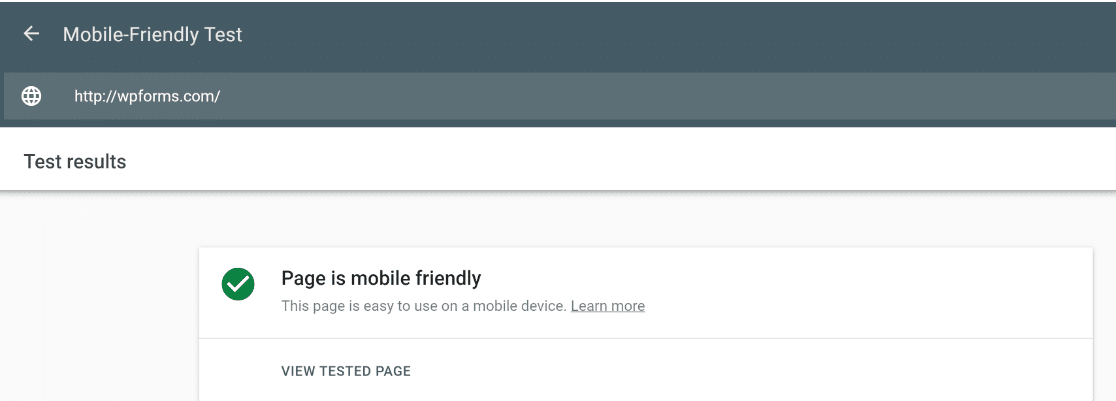
Se lo strumento suggerisce che il vostro sito non è sufficientemente ottimizzato per i dispositivi mobili, vi consigliamo vivamente di adottare misure per migliorarne la facilità d'uso.
Uno dei modi per farlo è utilizzare plugin mobile-friendly sul vostro sito WordPress. Ad esempio, tutti i moduli creati con WPForms sono reattivi per tutte le dimensioni dello schermo per impostazione predefinita.
Ma consigliamo comunque di testare i moduli e ogni nuova pagina, post o widget che aggiungete al vostro sito WordPress su schermi più piccoli per evitare errori.
9. Verifica della recapitabilità delle e-mail di WordPress
Il vostro sito WordPress invia e-mail importanti agli utenti autorizzati del vostro sito, ad esempio quando viene richiesta la reimpostazione della password.
Molti proprietari di siti WordPress non si rendono nemmeno conto che il loro sito non è configurato correttamente per l'invio di e-mail.
Provate ad avviare una richiesta di reimpostazione della password sul vostro sito e vedete se ricevete un messaggio nella vostra casella di posta. In caso affermativo, è un ottimo segno.
Ma se non lo fate, è probabile che il vostro sito non riesca a consegnare alcun messaggio e-mail. E questo va risolto.
Per risolvere questo problema, consigliamo vivamente di utilizzare il plugin WP Mail SMTP e di seguire questa guida sulla risoluzione dei problemi di consegna di WordPress.
E questo è quanto! Ora sapete come controllare il vostro sito WordPress e assicurarvi che continui a funzionare senza errori.
Quindi, seguire le migliori pratiche per l'acquisizione di un sito
State rilevando un nuovo sito WordPress? Consultate la nostra guida approfondita per i consigli su come rilevare con successo un sito WordPress esistente.
Inoltre, potreste dare un'occhiata a questo confronto tra i migliori servizi di posta transazionale.
Create ora il vostro modulo WordPress
Siete pronti a creare il vostro modulo? Iniziate oggi stesso con il più semplice plugin per la creazione di moduli per WordPress. WPForms Pro include molti modelli gratuiti e offre una garanzia di rimborso di 14 giorni.
Se questo articolo vi ha aiutato, seguiteci su Facebook e Twitter per altre guide e tutorial gratuiti su WordPress.